如何查看电脑当前使用内存?有哪些方法?
- 数码产品
- 2025-03-24
- 93
在信息时代,电脑已成为我们工作和生活中不可或缺的一部分。随着多任务处理能力要求的提高,了解电脑的运行状态变得尤为重要。尤其是内存使用情况,它直接关系到电脑运行的流畅度。本文将详细介绍如何查看电脑当前使用的内存,为您提供多种便捷的方法,并附上实用技巧以拓展您的电脑使用知识。
任务一:认识电脑内存
在展开具体操作之前,有必要简单了解一下电脑内存的基本知识。电脑内存,即RAM(RandomAccessMemory),是电脑在运算过程中用来存储数据和程序指令的临时存储区域。与硬盘存储相比,内存具有更快的数据读写速度,但其存储是临时性的,断电后数据会丢失。通过了解内存的使用情况,我们可以判断电脑的运行状态是否正常,以及是否需要升级内存。
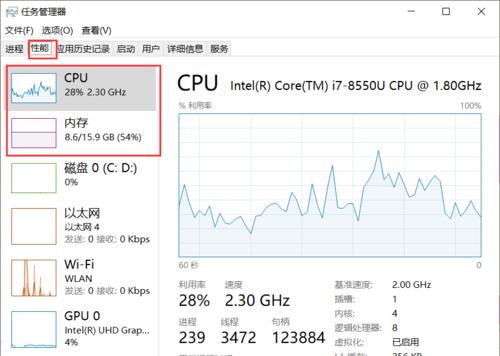
任务二:Windows系统查看内存的多种方法
方法一:任务管理器查看内存使用
任务管理器是微软Windows操作系统中的一个系统监控工具,可以查看系统中运行的进程以及硬件资源使用情况,包括内存。操作步骤如下:
1.双击键盘上的“Ctrl”+“Shift”+“Esc”键组合,直接打开任务管理器。
2.在任务管理器界面中选择“性能”标签页。
3.在性能界面中找到“内存”选项,可以看到内存的使用情况,包括“已用”、“空闲”、“缓存”和“总大小”等详细信息。
方法二:通过系统信息查看内存
Windows系统提供了系统信息工具,可以查看硬件资源的详细信息,包括内存使用状况。操作步骤如下:
1.在电脑的开始菜单中搜索“系统信息”,打开“系统信息”工具。
3.向下滚动至“系统资源”部分,可以看到物理内存的相关信息。
方法三:使用命令提示符查看内存
如果你偏好使用命令行工具,可以通过Windows命令提示符来查看内存。步骤如下:
1.右击开始菜单,选择“WindowsPowerShell(管理员)”或“命令提示符(管理员)”打开。
2.输入`wmicMEMORYCHIPgetBankLabel,Capacity,Speed`并按回车键。
以上命令会列出内存模块的相关信息,包括容量、速度等。
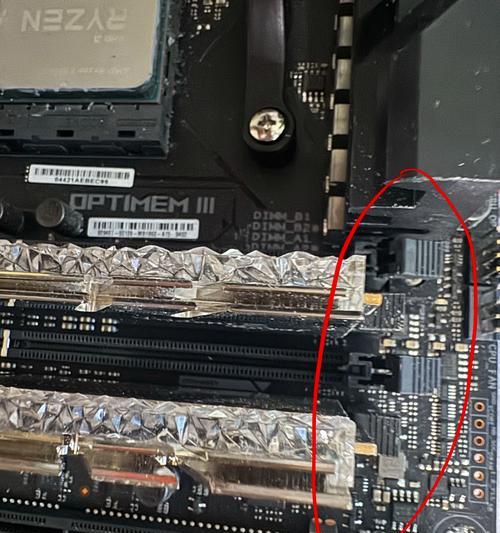
任务三:Mac系统查看内存的简便方式
对于使用苹果Mac电脑的用户,有以下几种方式可以查看内存使用情况:
方法一:使用活动监视器
1.在Mac电脑上,点击屏幕顶部菜单栏的“前往”,选择“实用工具”,然后双击“活动监视器”。
2.在活动监视器窗口中选择上方的“内存”标签,即可查看到当前内存的使用情况。
方法二:通过系统信息窗口查看
1.选择屏幕左上角的苹果菜单,然后选择“关于本机”。
2.点击下方的系统报告按钮,系统会生成一份详细的系统报告。
3.在系统报告中找到“内存”部分,这里展示了内存的相关信息。
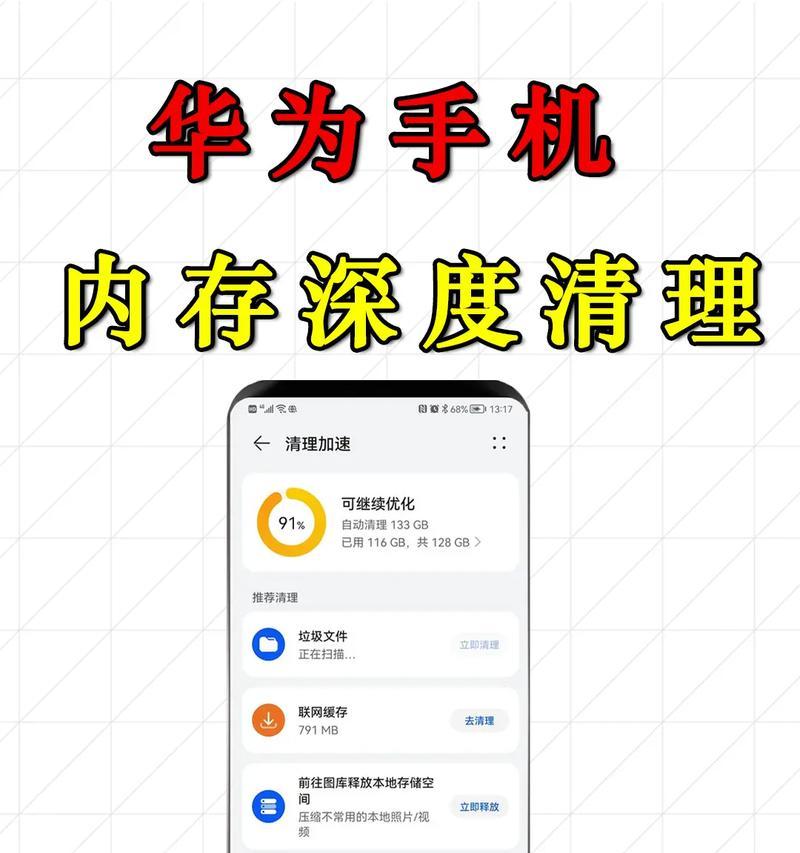
任务四:实用技巧
为了更好地管理电脑内存,以下是一些实用技巧:
定期关闭不需要的应用程序,释放内存空间。
使用系统自带的磁盘清理工具定期清理系统垃圾文件。
如果电脑频繁出现内存不足的情况,考虑升级内存条。
任务五:常见问题解答
Q:如何判断电脑是否需要增加更多内存?
A:如果任务管理器或活动监视器显示您的系统内存经常达到满载,且有较多的页交换发生(即使用硬盘作为临时内存使用),则表明您的电脑可能需要增加内存。
Q:查看电脑内存的目的是什么?
A:查看内存的目的是为了确保电脑运行流畅,及时发现内存不足的问题,并采取相应的解决措施。
任务六:结语
电脑内存是保证电脑流畅运行的关键因素之一。通过本文介绍的多种方法,您可以轻松查看电脑当前的内存使用情况。结合实用技巧,优化电脑性能,提升工作效率。希望这些信息对您有所帮助,接下来,您可以通过实践来提高电脑的运行效率了。
版权声明:本文内容由互联网用户自发贡献,该文观点仅代表作者本人。本站仅提供信息存储空间服务,不拥有所有权,不承担相关法律责任。如发现本站有涉嫌抄袭侵权/违法违规的内容, 请发送邮件至 3561739510@qq.com 举报,一经查实,本站将立刻删除。